Reklama
Ak si migrácia zo systému Windows na Linux 5 dôvodov, prečo by vás systém Windows 10 mohol prepnúť na systém LinuxNapriek veľkému nárastu systému Windows 10 existuje pre nový večný operačný systém spoločnosti Microsoft veľa kritiky. Tu je päť hlavných dôvodov, prečo by vás systém Windows 10 mohol dosť rozladiť, aby ste prešli na systém Linux. Čítaj viac , jedna z najcennejších vecí, ktoré si môžete vziať so sebou, je váš webový prehliadač. Prehliadač je plný záložiek, histórie a hesiel a je bránou na web.
Prechod na nový operačný systém, ako je Linux, bez výhod personalizovaného prehľadávača, môže byť problematický. Heslá môžu byť veľkým problémom - ak ste v priebehu rokov zbierali obľúbené záložky, ich strata môže byť tiež veľkým problémom.
Jedným zrejmým spôsobom je použitie prehliadača Chrome. Jednoduchým použitím účtu Google v prehliadači Chrome sa vaše záložky, história a heslá synchronizujú s novým zariadením. Operačné systémy Linux sú však zriedka, ak vôbec, dodávané s prehliadačom Chrome.
Predvolený prehliadač systému Linux: Nikdy Chrome
Prečo nie je v systéme Linux nikdy predinštalovaný?
Ide hlavne o dve veci: jednu, filozofia otvoreného zdroja Open Source vs. Slobodný softvér: Aký je rozdiel a prečo je dôležitý?Mnohí predpokladajú, že „otvorený zdroj“ a „slobodný softvér“ znamenajú to isté, ale to nie je pravda. Je vo vašom najlepšom záujme vedieť, aké sú rozdiely. Čítaj viac a dva, súkromie. Keďže prehliadač Chrome nie je otvorený zdroj, zistíte, že operačné systémy Linux (známe tiež ako distribúcie) sa budú dodávať s rôznymi prehliadačmi. Príklady zahŕňajú:
- Mozilla Firefox
- Slimjet
- Qupzilla
Prehliadač Chromium (na ktorom je prehliadač Chrome postavený) je možné nainštalovať aj v systéme Linux. K dispozícii sú ďalšie prehliadače Používate najlepší webový prehliadač pre systém Linux v roku 2016?Používanie „nesprávneho“ prehliadača môže viesť k mnohým zbytočným bolestiam hlavy, zbytočným stratám produktivity a dokonca aj strate údajov. Ktorý prehľadávač je teda najlepší pre váš počítač so systémom Linux? Poďme zistiť. Čítaj viac , tiež.
Google zvyk sledovanie vášho správania online Prestaňte používať Vyhľadávanie Google: Tu je dôvodGoogle má bezkonkurenčný prístup k vašim návykom prehliadania. Poskytnúť všetko spoločnosti Google nie je dobrý nápad. Tu je niekoľko vynikajúcich alternatív spoločnosti Google, ktoré svoju prácu ešte stále vykonajú. Čítaj viac tiež odrádza distribučné tímy od toho, aby ho zahrnuli. A to je veľký problém. Inštalácia prehliadača Chrome v systéme Linux v zásade obchoduje s ochranou súkromia kvôli ľahkej migrácii údajov.
Ak je pre vás problém s ochranou súkromia, pravdepodobne nebudete používať prehliadač Chrome na začiatok. Je to však vynikajúci prehliadač, ktorý vám uľahčí cestu do sveta Linuxu.
Synchronizácia údajov prehliadača Google Chrome zo systému Windows na systém Linux
Ak chcete preniesť údaje prehliadača Chrome zo systému Windows do vybranej distribúcie systému Linux, musíte mať k systému Windows priradený účet Google. Tým sa zabezpečí, že vaše údaje budú synchronizované prostredníctvom cloudu Google do prehliadača v systéme Linux.
Niektorí ľudia sa radšej neprihlásia do prehliadača Chrome na Windows. Je to však mimoriadne užitočná možnosť. Napríklad, ak máte telefón so systémom Android, zvyčajne bude mať nainštalovaný prehliadač Chrome. Po prihlásení do prehliadača v systéme Windows môžete synchronizovať údaje prehliadača medzi zariadeniami. (Pokiaľ necháte telefón uzamknutý silným heslom alebo odtlačkom prsta, vaše údaje budú v bezpečí.)
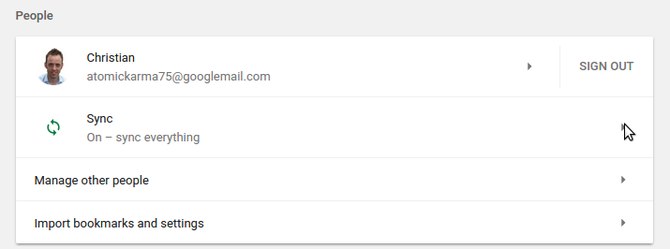
Rovnaká synchronizácia je možná medzi Windows a vaším novým operačným systémom Linux. Len sa uistite, že máte povolenú synchronizáciu. V predvolenom nastavení sa zvyčajne nachádza v prehliadači Chrome nastavenie menu, pod ľudia.
Nastavenia, heslá, záložky (t. J. „Obľúbené“) a otvorené karty je možné individuálne povoliť alebo zakázať. Všetci sedia pod dáždnikom Synchronizujte všetko, ktoré môžete prepnúť, aby ste povolili alebo zakázali všetky možnosti.
Ako nainštalovať prehliadač Chrome v systéme Linux
Začnite tým, že pôjdete na Stránka na stiahnutie prehliadača Chrome a kliknutím na ikonu Stiahnite si Chrome (pre Debian / Ubuntu / Fedora / openSUSE).
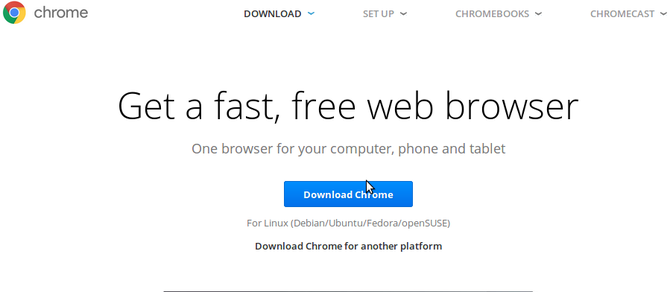
Potom vyberte možnosť, ktorá zodpovedá vášmu hardvéru a operačnému systému. Napríklad mám 64-bitový prenosný počítač so systémom Ubuntu Čo je to 64-bitový počítač?Balenie počítača alebo počítačového hardvéru je preplnené technickými výrazmi a znakmi. Jeden z najvýznamnejších je 64-bit. Čítaj viac , tak som vybral 64-bitové .DEB (pre Debian / Ubuntu).
Skontrolovať podmienky služby 5 spôsobov, ako nájsť obsah týchto zmluvných podmienokTýchto päť webových stránok a nástrojov vám pomôže pochopiť zmluvné podmienky a zásady ochrany osobných údajov webových stránok. Príliš dlho sú prečítané, ale vaše práva online závisia od nich. Čítaj viac , potom kliknite na tlačidlo OK Prijať a nainštalovať. Balík sa stiahne a mali by ste byť vyzvaní na jeho spustenie pomocou správcu balíkov vo vašom systéme Linux. Použite to na inštaláciu prehliadača Chrome.
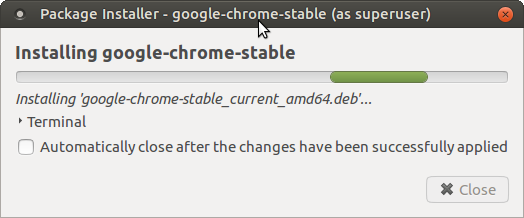
Ak vaše distro nie je podporované a chcete používať prehliadač Chrome, Varianty podporované komunitou postavené na prehliadači Chromium sú k dispozícii. Tieto však nepodporujú synchronizáciu natívnych údajov.
Ak uprednostňujete inštaláciu prehliadača Google Chrome pomocou príkazového riadku, môžete tak urobiť pomocou:
sudo apt-get install libxss1 libappindicator1 libindicator7wget https://dl.google.com/linux/direct/google-chrome-stable_current_amd64.deb sudo dpkg -i google-chrome * .debToto je pre Debian / Ubuntu. Jednoducho zmeňte názov súboru pre variant Fedora / openSUSE.
Migrujte svoje prehliadanie zo systému Windows na systém Linux
Po nainštalovaní softvéru ho budete môcť otvoriť a ihneď si prehliadať web. Ak chcete prenášať dôležité údaje prehliadania z profilu prehliadača založeného na systéme Windows, musíte sa prihlásiť do prehliadača Chrome.

Vyhľadajte ikonu v pravom hornom rohu, ktorá vyzerá ako mriežka 3 × 3. Potom kliknite na toto tlačidlo Môj účet. Na výslednej obrazovke kliknite Prihlásiť sa, potom zadajte poverenia pre účet Google, ktorý ste používali v prehliadači Chrome v systéme Windows.
Potom skontrolujte, či prehliadač Chrome synchronizuje rovnaké možnosti ako v systéme Windows. Otvorte menu a prejdite na nastaveniea pozrite sa na Synchronizujte všetko voľba. To, čo je tu vybrané, by sa malo zhodovať s konfiguráciou v systéme Windows.
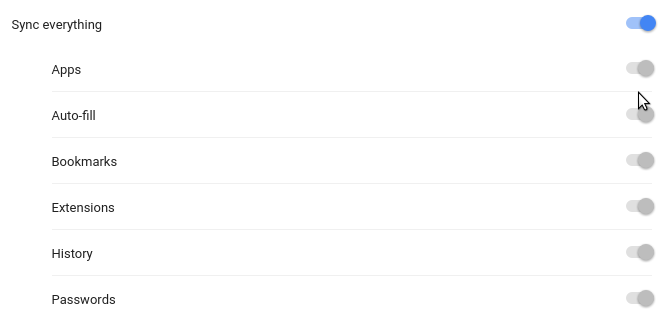
Teraz ste pripravení na prehľadávanie kontinuity! Choďte do toho a choďte na to. Funkciu môžete otestovať tak, že navštívite web, ktorý má heslo uložené v prehliadači Chrome v systéme Windows. Ak sa môžete prihlásiť, synchronizácia fungovala.
Potrebujete migrovať záložky Firefoxu?
Existujú jednoduchšie spôsoby migrácie údajov prehliadača a hesiel zo systému Windows. Ak napríklad používate prehliadač Mozilla Firefox, jednoducho uložte svoje záložky do súboru HTML pomocou možnosti exportovať záložky. Potom ich môžete importovať do prehliadača Firefox na počítači so systémom Linux.
A ak chcete exportovať aj heslá, môžete to urobiť pomocou doplnku s názvom Password Exporter [No Longer Available]. Dáta sa ukladajú ako XML alebo CSV a môžu sa prenášať medzi operačnými systémami.
Migrovali ste sa zo systému Windows do systému Linux? Narazili ste na nejaké problémy? Aké riešenia ste použili alebo sa s nimi stále stretávate? Alebo vás prepúšťa prechod na Linux z dôvodu problémov s migráciou údajov? Povedzte nám to pomocou poľa komentárov nižšie!
Christian Cawley je zástupcom redaktora pre bezpečnosť, Linux, DIY, programovanie a techniku. Produkuje tiež skutočne užitočný podcast a má bohaté skúsenosti s podporou počítačov a softvéru. Christian je prispievateľom do časopisu Linux Format a je fanúšikom hry Raspberry Pi, milencom Lego a retro hráčom.